Web tarayıcıları pazar için birbirleriyle rekabet ederPaylaş. Bu konuda oldukça hoşlar. Tabii ki, Microsoft, Windows 10'da Edge'i daha iyi seçenek olarak itiyor, ancak gerçekte hepsi bu. Tarayıcılar her biri ile güzel oynuyor. Bir tarayıcıdan diğerine geçmek istiyorsanız, verilerinizin çoğunu yanınıza alabilirsiniz. Yer imlerinizi veya otomatik doldurma verilerinizi kaybetmeniz gerekmez. Microsoft Edge farklı değil. Kullanmayı bırakmak istiyorsanız, yer imlerinizi, yani favorilerinizi dışa aktarabilirsiniz. Aynı şekilde, Firefox veya Chrome'u daraltmaya hazırsanız, yer imlerinizi Microsoft Edge'e aktarabilirsiniz. Sadece küçük bir problem var. Microsoft Edge'deki verileri içe aktarma seçeneğinde Internet Explorer ve Firefox için seçenekler bulunur ancak Chrome için hiçbir seçenek yoktur. Tüm verilerinizi Chrome'dan içe aktaramazsınız. Chrome yer işaretlerini yalnızca Microsoft Edge'de içe aktarabilirsiniz.
Chrome yer işaretlerini Microsoft Edge'de içe aktarmak için bunları bir HTML dosyası olarak dışa aktarmanız gerekir. Microsoft Edge, yer işaretlerini bir HTML dosyasından içe aktarabilir.
Chrome Yer İşaretlerini Dışa Aktar
Yapabilmeniz için önce yer imlerini vermeniz gerekir.onları Microsoft Edge’e aktarın. Chrome'u açın. Chrome Yer İmleri Yöneticisini açmak için Ctrl + ÜstKrkt + O klavye kısayoluna dokunun. Chrome Yer İmleri Yöneticisi bir sütuna ve bir görüntüleme bölmesine ayrılmıştır. Görüntüleme bölmesinin en üstünde bir ‘Organize Et’ açılır. Tıklayın ve book Yer imlerini HTML dosyasına ver ’seçeneğini seçin.

Chrome Yer İşaretlerini Microsoft Edge'de İçe Aktar
Microsoft Edge'i açın. Sağ üstteki taşma düğmesine tıklayın. Dışarı açılan panelden ‘Ayarlar’ı seçin. Favorites Sık kullanılanlar ve diğer bilgileri al ’bölümüne gidin. 'Başka bir tarayıcıdan içe aktar' seçeneğini tıklayın.
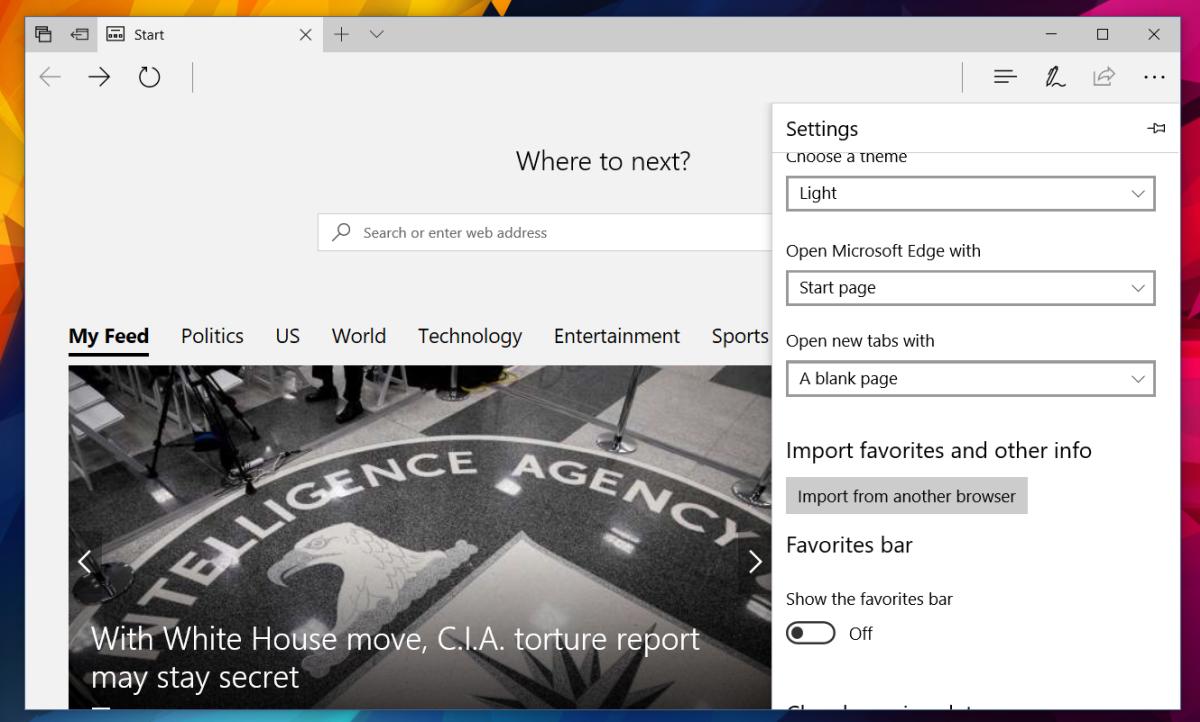
Bir sonraki ekranda, seçenekleri göreceksinizInternet Explorer’dan ve Firefox’tan veri aktarın. Chrome açık bir şekilde eksik olacak. File Dosyadan içe aktar ’seçeneğini tıklayın. Dosya seç penceresinde, yer imlerinizi dışa aktardığınızda oluşturulan Chrome'un HTML dosyasını seçin.
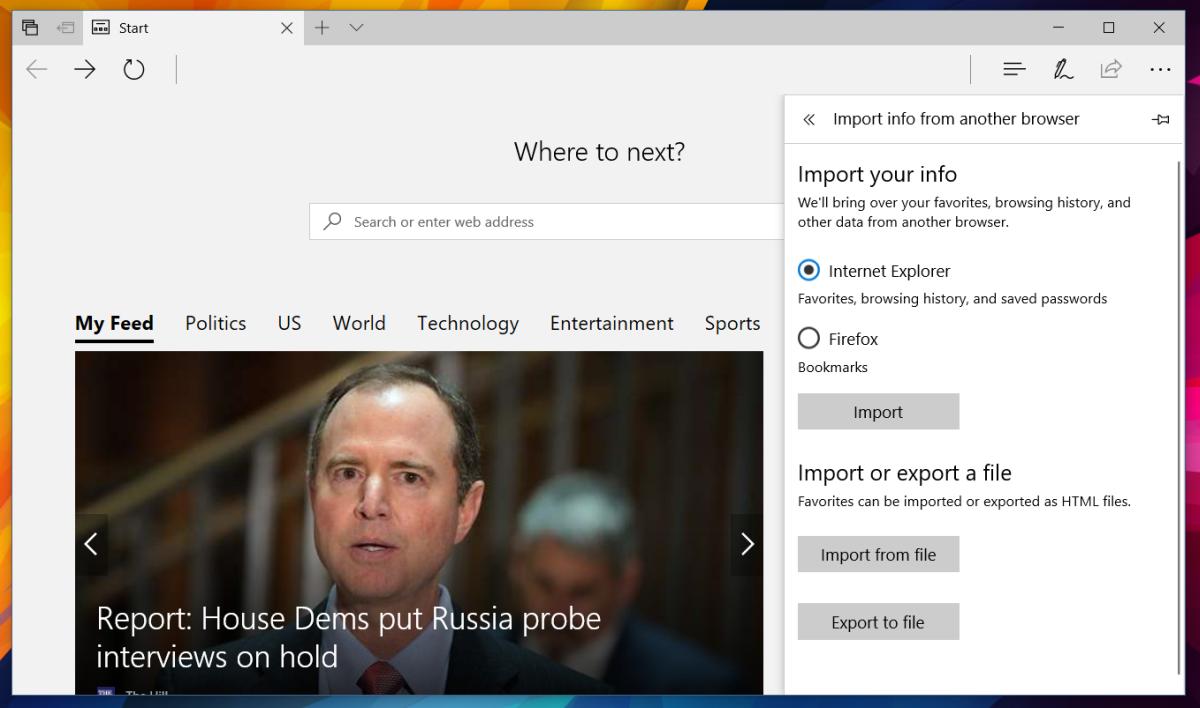
Microsoft Edge çökmesini tutar
Bu onunla ilgili. Her şey yolunda giderse, Microsoft Edge yer imlerini alır. Bu büyük bir 'Eğer' ise. Test sırasında, Edge bir HTML dosyasından yer imlerini almaya çalıştığımda çökmeye devam etti. Çok sayıda yer işaretiniz varsa, bu gerçekleşmiş gibi görünmektedir. Yer imlerinin içe aktarılıp aktarılmadığını Hub'da Microsoft Edge'de kontrol edin. Değilse, bir geçici çözüme ihtiyacınız olacak.
Firefox, yer imlerini HTML’den içe aktarmanıza olanak sağlardosya. Sisteminize yükleyin ve Chrome yer işaretlerinizi Firefox’a aktarın. Ardından, yer imlerini içe aktarmak için Microsoft Edge'deki yerleşik Firefox seçeneğini kullanın. Uzun bir yol kat etti ve Microsoft Edge kullanarak sizi erteledi, ancak hala hata olsa bile, tarayıcı kullanım niteliklerine sahip.












Yorumlar